Como adicionar widget de câmera no Samsung Galaxy

A atualização do One UI 6 permite que os usuários adicionem widgets de câmera em telefones Samsung Galaxy para personalizar como desejarem.
Você é fã dos serviços do Google, especialmente do Google Drive ? Por que você não estaria, considerando que é uma das melhores soluções de armazenamento em nuvem do mercado? No entanto, se você não teve a chance de usá-lo até agora, pode estar se perguntando como ele funciona. Você sabe como fazer upload de arquivos ou pastas para o Google Drive ? Você sabe como fazer upload de um vídeo para o Google Drive ou como fazer upload de fotos para o Google Drive ? Leia e descubra:
Conteúdo
1. Como fazer upload para o Google Drive usando os recursos "Upload de arquivo" ou "Upload de pasta"
Para fazer upload de arquivos para o Google Drive, primeiro abra seu navegador da Web favorito e vá para drive.google.com . Autentique-se com sua conta do Google se ainda não estiver conectado e clique ou toque no botão Novo na área superior esquerda da página da web.
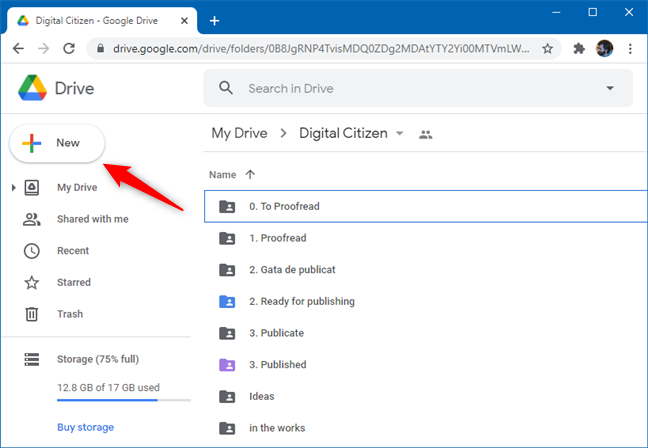
O botão Novo do Google Drive
No menu exibido, selecione Upload de arquivo .
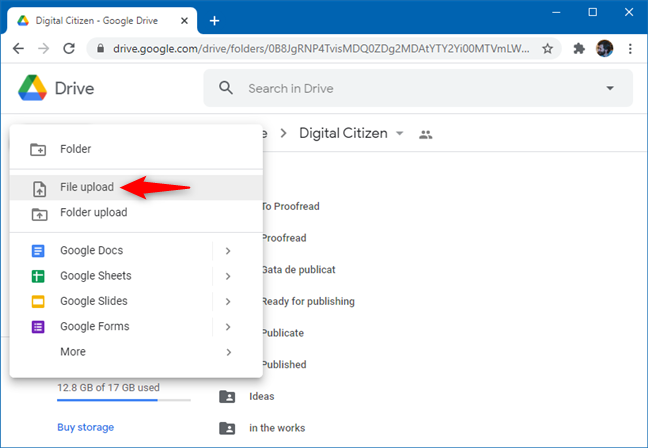
Escolhendo o upload de arquivo no Google Drive
Navegue pelo seu computador ou dispositivo Windows para localizar o arquivo que deseja carregar. Selecione-o e pressione Abrir .
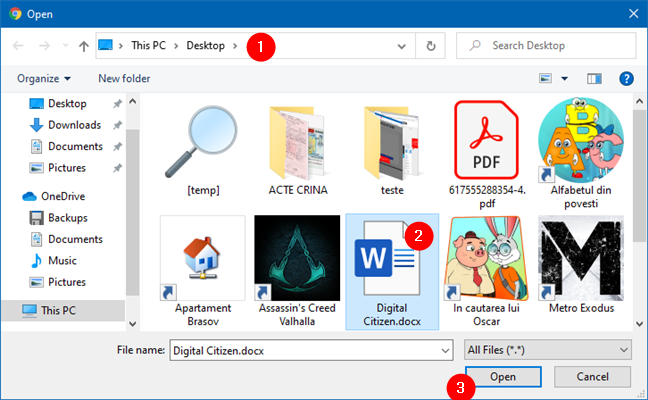
Selecionando o arquivo para upload
O arquivo que você escolheu agora foi enviado para o Google Drive.
O upload de uma pasta para o Google Drive é semelhante ao upload de arquivos. Na página drive.google.com, clique ou toque em Novo e selecione Upload de pasta no menu.
A opção de upload de pasta no Google Drive
Navegue pelo seu PC para encontrar a pasta a ser carregada, selecione-a e pressione o botão Upload .
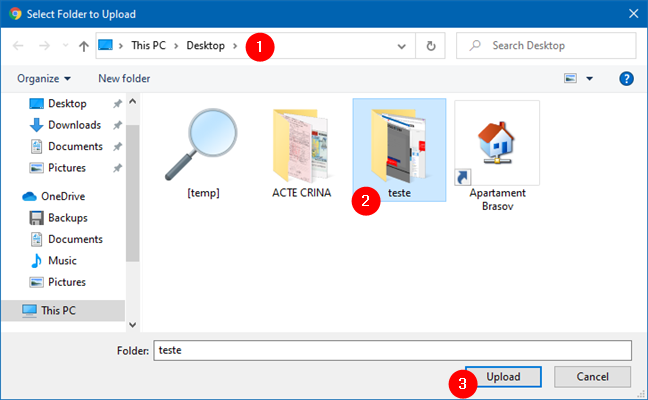
Selecionando a pasta para fazer upload para o Google Drive
Seu navegador da web começa imediatamente a carregar a pasta que você selecionou.
2. Como fazer upload para o Google Drive usando arrastar e soltar
Uma maneira mais rápida de fazer upload de arquivos para o Google Drive é simplesmente arrastá-los e soltá -los. Primeiro, abra drive.google.com em seu navegador da web. Em seguida, use o Explorador de Arquivos para selecionar os arquivos que deseja enviar, clique/toque e segure neles e arraste os arquivos do seu computador para a página do Google Drive.
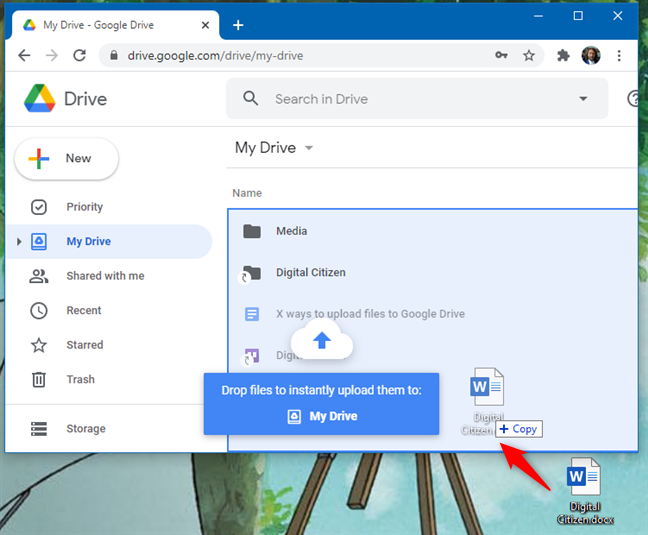
Fazendo upload de arquivos para o Google Drive usando arrastar e soltar
Da mesma forma, se você quiser fazer upload de pastas para o Google Drive, basta arrastá-las e soltá-las do seu PC com Windows para a página drive.google.com aberta em seu navegador.
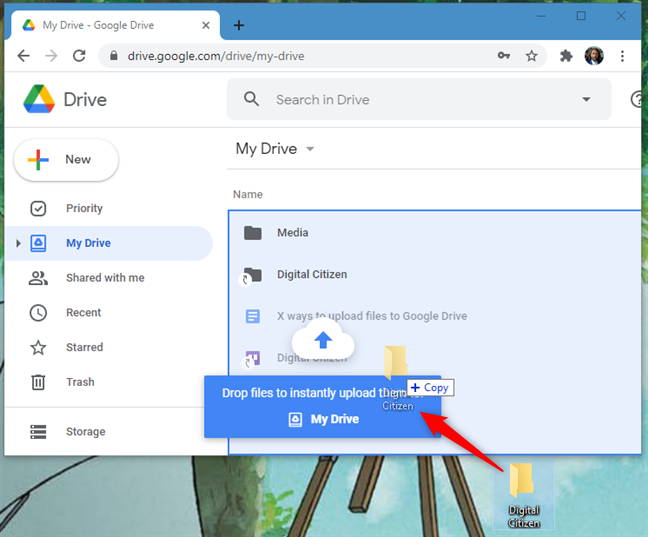
Fazendo upload de pastas para o Google Drive usando arrastar e soltar
3. Como fazer upload para o Google Drive usando o aplicativo Backup e sincronização
O aplicativo Backup e sincronização do Google oferece outra maneira de fazer upload para o Google Drive, se você tiver esse aplicativo instalado no seu PC com Windows. Com ele você pode adicionar o Google Drive ao Explorador de Arquivos e usá-lo como se fosse uma pasta no seu computador.
No seu PC, use o Explorador de Arquivos para navegar até a pasta do Google Drive (você pode encontrá-la facilmente na seção Acesso rápido ).
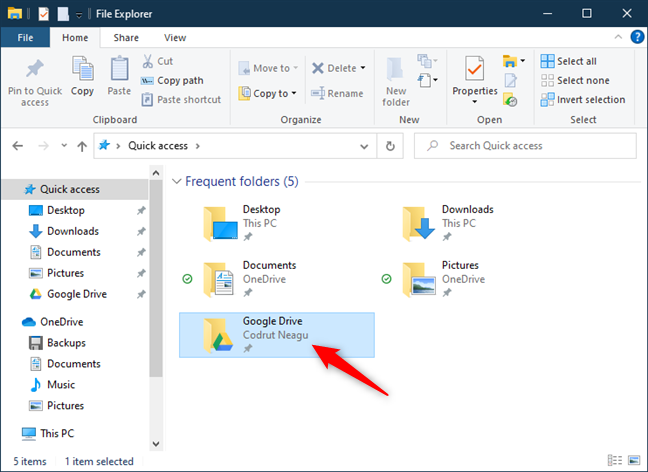
A pasta do Google Drive em um PC com Windows 10
Copie e cole os arquivos e/ou pastas que você deseja enviar para sua pasta do Google Drive . Assim que você fizer isso, seu PC começará a enviar esses arquivos (e pastas) para o Google Drive .
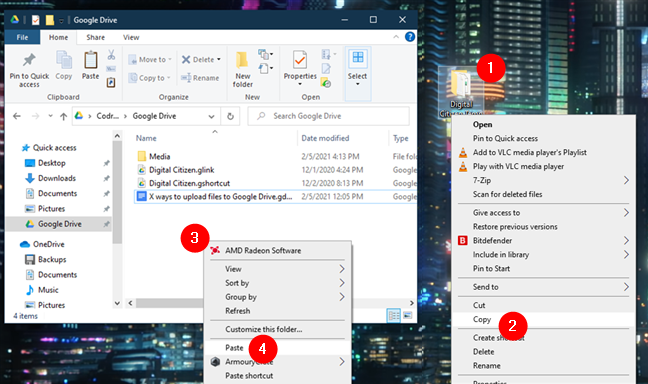
Copie e cole itens na pasta do Google Drive
4. Como fazer upload de arquivos para o Google Drive no Android
Se você quiser fazer upload de arquivos para o Google Drive de seu smartphone ou tablet Android, primeiro abra o aplicativo Google Drive .
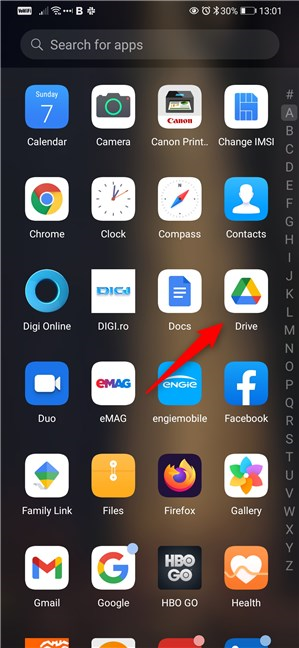
O aplicativo Google Drive no Android
No aplicativo Google Drive , toque no botão Adicionar (+) .
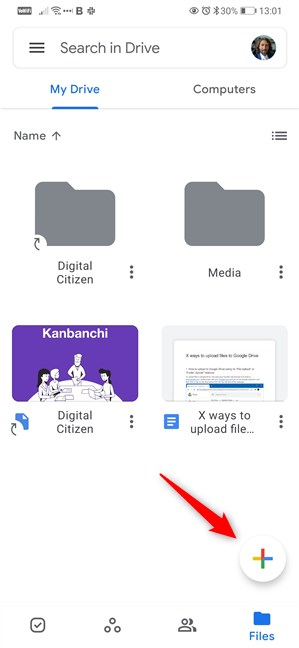
O botão Adicionar do aplicativo Google Drive
Toque em Carregar .
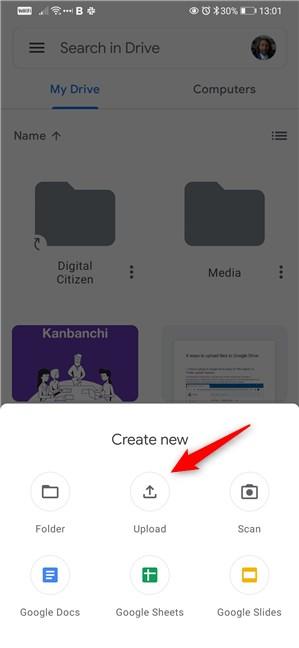
Escolhendo o upload no Google Drive
Navegue pelo seu dispositivo Android para localizar o(s) arquivo(s) que você deseja enviar. Se você quiser fazer upload de um único arquivo, depois de encontrá-lo, basta tocar nele. Se você quiser carregar vários arquivos, selecione-os primeiro e toque no botão Selecionar no canto superior direito da tela.

Selecionando e carregando os arquivos a serem carregados no Google Drive
OBSERVAÇÃO: no Android, você só pode fazer upload de arquivos para o Google Drive . Você não pode fazer upload de pastas, pois esse é um recurso disponível apenas em computadores, não em dispositivos móveis.
5. Como fazer upload de arquivos para o Google Drive no iPhone e iPad
Para fazer upload de arquivos de um iPhone ou iPad, primeiro abra o aplicativo Google Drive .
O aplicativo Google Drive em um iPhone
No Google Drive , toque no botão Adicionar (+) .
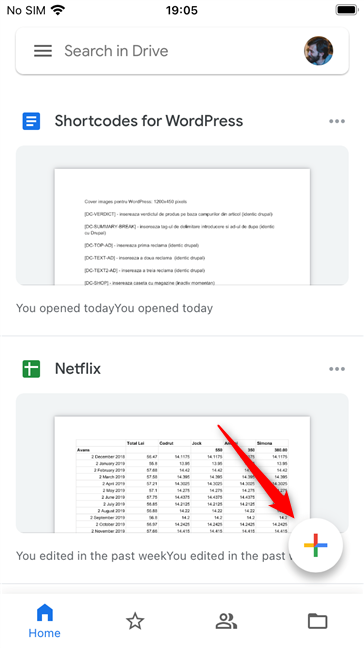
O botão Adicionar do aplicativo Google Drive para iOS
Selecione Carregar .
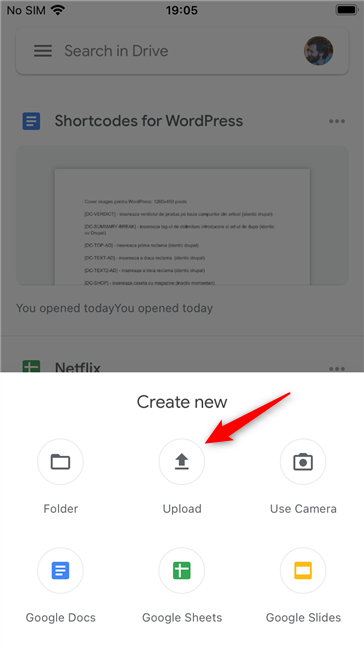
O botão Carregar do aplicativo Google Drive em um iPhone
Toque em Fotos e vídeos se quiser fazer upload desses arquivos para o Google Drive . Se você tiver outros tipos de arquivos que deseja carregar, toque em Procurar .

Selecionando Fotos e Vídeos ou Procurar outros arquivos
Localize os arquivos que você deseja enviar para o Google Drive e toque neles. Se você quiser fazer upload de um único arquivo, depois de encontrá-lo, basta tocar nele. Se você quiser carregar vários arquivos, selecione-os primeiro e toque no botão Selecionar no canto superior direito da tela.
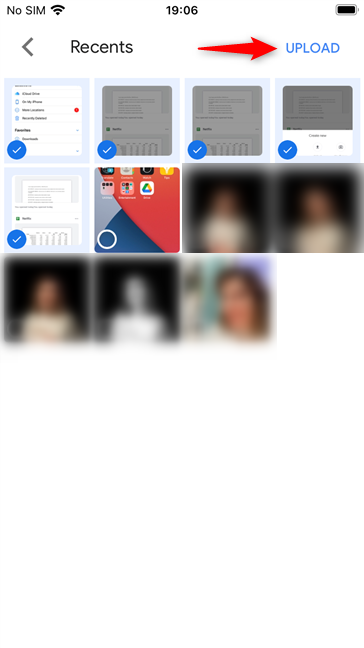
Escolhendo fazer upload dos arquivos selecionados para o Google Drive
NOTA: No iOS, assim como no Android, você não pode fazer upload de pastas. Você pode fazer upload apenas de arquivos para o Google Drive . Se você deseja carregar pastas, deve fazê-lo em um macOs ou PC com Windows.
Importante: Como enviar um vídeo para o Google Drive? Você pode enviar filmes para o Google Drive?
O upload de vídeos, incluindo filmes, para o Google Drive é feito da mesma forma que o upload de qualquer outro arquivo. Qualquer um dos métodos que mostramos neste tutorial funciona. No entanto, existem algumas coisas que você deve saber:
Você tem outras dúvidas sobre o Google Drive?
Agora você sabe como fazer upload para o Google Drive . Isso inclui arquivos e pastas de qualquer tipo, em qualquer tipo de dispositivo. Se você se deparar com problemas ou se tiver outras dúvidas sobre o Google Drive , não hesite em nos informar na seção de comentários abaixo.
A atualização do One UI 6 permite que os usuários adicionem widgets de câmera em telefones Samsung Galaxy para personalizar como desejarem.
No artigo a seguir, apresentaremos as operações básicas para recuperar dados excluídos no Windows 7 com a ferramenta de suporte Recuva Portable. Com o Recuva Portable, você pode armazená-lo em qualquer USB conveniente e usá-lo sempre que precisar. A ferramenta é compacta, simples e fácil de usar, com alguns dos seguintes recursos:
Descubra tudo sobre o Paint no Windows 10: como usar sua interface, abrir e editar imagens, adicionar texto, formas, e muito mais. Dicas essenciais para otimizar seu uso do Paint.
Descubra onde está a Lixeira no Windows 10 e 11 e aprenda todas as maneiras de acessá-la, incluindo o acesso à pasta oculta $Recycle.Bin.
Descubra como gerenciar guias no Microsoft Edge como um profissional para aumentar sua produtividade. Feche abas, abra novas abas, atualize abas, etc.
Aprenda como controlar o volume no Windows 10 e Windows 11 com este guia abrangente. Descubra como ajustar o volume usando atalhos de teclado, controles no sistema e dispositivos externos.
Como abrir o Explorador de Arquivos no Windows 10 e Windows 11, ou Windows Explorer no Windows 7. Aqui estão todos os atalhos do Explorador de Arquivos.
Aprenda como iniciar o aplicativo Microsoft Paint no Windows 10 e 11 utilizando diferentes métodos, incluindo o comando mspaint.
Aprenda como mudar o tipo de conta de usuário padrão para administrador no Windows 10. Descubra 6 métodos eficazes para gerenciar contas de usuário.
Aprenda a gerenciar contas de usuário e grupos de usuários no Windows 10 usando a ferramenta Usuários e Grupos Locais (lusrmgr.msc).
Como criar um link para um arquivo, pasta ou biblioteca em seu computador Windows e enviá-lo para outras pessoas. Aprenda a copiar um caminho de arquivo como um link de forma eficaz.
Aprenda como alterar permissões de aplicativos no Windows 10, definindo quais aplicativos têm acesso a recursos como câmera e localização.
Aprenda a abrir o PowerShell no Windows 10 e Windows 11, inclusive como administrador. Dicas práticas e métodos eficientes para uso.
Como se conectar a um servidor FTP do Windows 10 usando o Explorador de Arquivos. Tutorial completo para gerenciar arquivos e pastas em um servidor FTP.
Aprenda a imprimir uma imagem grande como um pôster em várias páginas utilizando o Paint do Windows 10, de forma fácil e eficiente.
Se você não precisa mais usar o Galaxy AI no seu telefone Samsung, você pode desativá-lo com uma operação muito simples. Aqui estão as instruções para desativar o Galaxy AI em telefones Samsung.
Se você não precisa usar nenhum personagem de IA no Instagram, você também pode excluí-lo rapidamente. Aqui está um guia para remover caracteres de IA no Instagram.
O símbolo delta no Excel, também conhecido como símbolo de triângulo no Excel, é muito utilizado em tabelas de dados estatísticos, expressando números crescentes ou decrescentes, ou quaisquer dados de acordo com a vontade do usuário.
Além de compartilhar um arquivo do Planilhas Google com todas as planilhas exibidas, os usuários podem optar por compartilhar uma área de dados do Planilhas Google ou compartilhar uma planilha no Planilhas Google.
Os usuários também podem personalizar para desativar a memória do ChatGPT quando quiserem, tanto nas versões para dispositivos móveis quanto para computadores. Aqui estão as instruções para desabilitar o armazenamento do ChatGPT.
Por padrão, o Windows Update verifica automaticamente se há atualizações e você também pode ver quando foi a última atualização. Aqui está um guia para ver quando o Windows foi atualizado pela última vez.
Basicamente, a operação para excluir o eSIM no iPhone também é simples para nós seguirmos. Aqui estão as instruções para remover o eSIM do iPhone.
Além de salvar Live Photos como vídeos no iPhone, os usuários podem converter Live Photos para Boomerang no iPhone de forma muito simples.
Muitos aplicativos ativam o SharePlay automaticamente quando você faz uma chamada de vídeo pelo FaceTime, o que pode fazer com que você pressione acidentalmente o botão errado e estrague a chamada de vídeo que está fazendo.
Quando você ativa o Click to Do, o recurso funciona e entende o texto ou a imagem em que você clica e então faz julgamentos para fornecer ações contextuais relevantes.
Ligar a luz de fundo do teclado fará com que ele brilhe, o que é útil ao operar em condições de pouca luz ou para deixar seu canto de jogo mais fresco. Há quatro maneiras de ligar as luzes do teclado do laptop para você escolher abaixo.
Há muitas maneiras de entrar no Modo de Segurança no Windows 10, caso você não consiga entrar no Windows e entrar. Para entrar no Modo de Segurança do Windows 10 ao iniciar seu computador, consulte o artigo abaixo do WebTech360.
A Grok AI agora expandiu seu gerador de fotos de IA para transformar fotos pessoais em novos estilos, como criar fotos no estilo Studio Ghibli com filmes de animação famosos.
O Google One AI Premium está oferecendo um teste gratuito de 1 mês para os usuários se inscreverem e experimentarem muitos recursos atualizados, como o assistente Gemini Advanced.
A partir do iOS 18.4, a Apple permite que os usuários decidam se querem ou não mostrar pesquisas recentes no Safari.




























